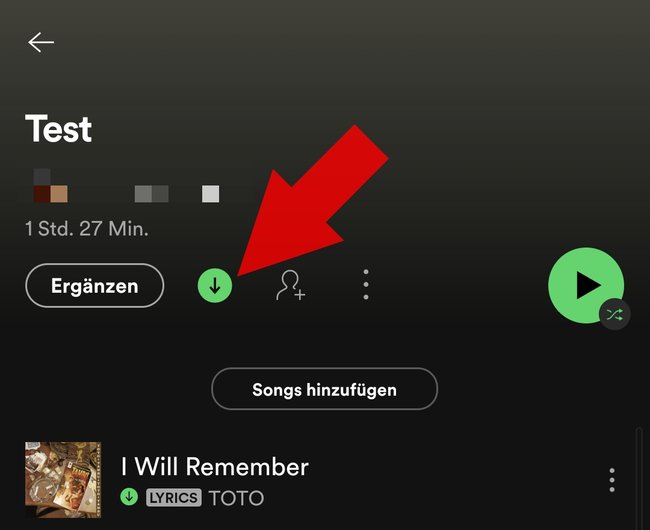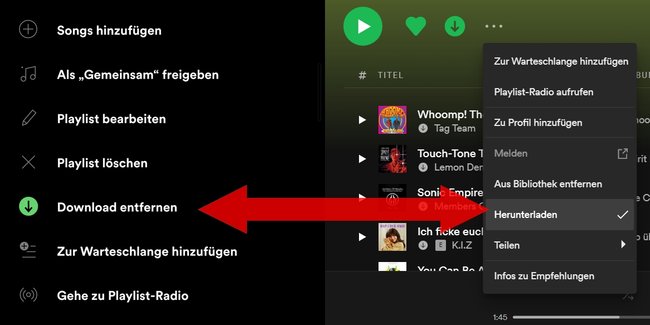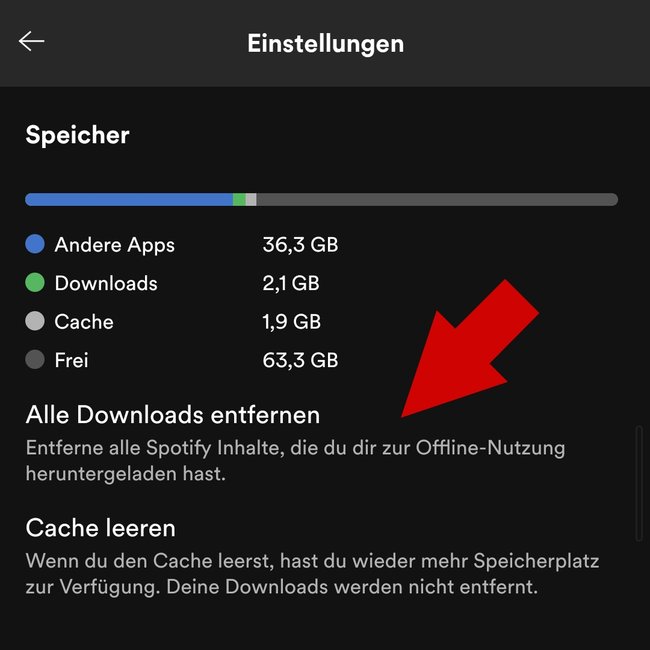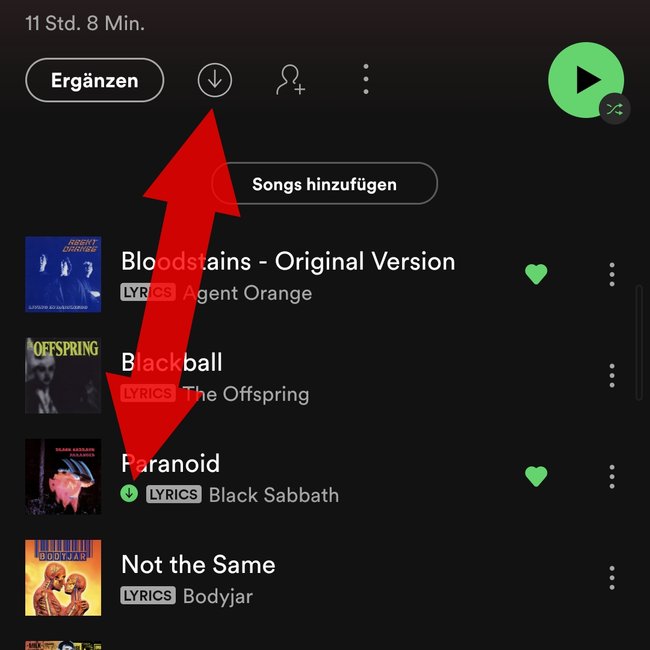Mit der Spotify-App sowie der Desktop-Version ist es möglich, Musik offline zu speichern, sodass ihr auch im Garten mit schlechtem WLAN oder in der U-Bahn ohne mobiles Netz weiter eure Musik genießen könnt. Eine umfangreiche Musiksammlung kostet aber auch einiges an Speicherplatz auf eurem Gerät. Wie ihr die Spotify-Downloads wieder löschen könnt, zeigen wir euch hier bei GIGA.
Auf dem Smartphone und dem PC ist es mit Spotify möglich, eure Playlists sowie die in der Bibliothek gespeicherten Songs herunterzuladen. In der App könnt ihr zusätzlich auch Alben, Podcast-Folgen sowie erstellte Künstler-, Alben- oder Song-Radios herunterladen. Um wieder etwas Speicherplatz freizumachen, könnt ihr Spotify-Downloads wieder löschen.
Alben, Playlists etc. löschen
Um die heruntergeladene Musik wieder von eurem Gerät zu löschen, geht ihr in der App auf dem Smartphone und bei der Desktop-Version für PC ähnlich vor:
- Öffnet Spotify auf dem Smartphone oder PC.
- Navigiert in der Bibliothek zu dem jeweiligen Punkt (Playlists, Songs, Alben, Sender), bei dem ihr heruntergeladene Musik wieder entfernen möchtet.
- Wählt die heruntergeladene Playlist, das Album oder Ähnliches an.
- Drückt auf das grüne Download-Symbol (Pfeil im Kreis).
Alternativ könnt ihr in der App auch auf den Dreifachpunkt ⋮ und dann auf „Download entfernen“ drücken bzw. beim Desktop-Client auf den Dreifachpunkt … und dann „Herunterladen ✓“ klicken.
- Auf dem Handy werdet ihr vorher nochmal gefragt, ob ihr den Download wirklich löschen wollt, drückt auf den „Entfernen“-Button. Beim Desktop-Client wird der Download sofort gelöscht.
Alle Downloads löschen (nur in der App)
In der Smartphone- und Tablet-App von Spotify gibt es auch die Möglichkeit, alle heruntergeladenen Inhalte auf einmal zu löschen. Geht dafür wie folgt vor:
- Öffnet die Spotify-App auf eurem Mobilgerät.
- Tippt oben rechts auf das Zahnrad-Symbol (Einstellungen).
- Wischt zum Menüpunkt „Speicher“ herunter.
- Tippt hier nun auf „Alle Downloads entfernen“.
- Spotify fragt euch nun, ob ihr den Download wirklich löschen wollt. Drückt auf den „Entfernen“-Button, um dies zu bestätigen.
Playlist gelöscht, einzelne Songs weiterhin gespeichert?
Wenn ihr eine Playlist oder ein Album gelöscht habt, aber einzelne Songs weiterhin mit dem grünen Pfeil markiert sind, muss es sich dabei nicht um einen Fehler handeln. Der grüne Pfeil symbolisiert, dass der jeweilige Song offline auf eurem Gerät gespeichert ist. Auch wenn ihr eine Playlist löscht, heißt das nicht zwingend, dass alle Lieder gelöscht werden. Wenn ihr den Song beispielsweise in einer anderen heruntergeladenen Playlist oder das Album selbst offline verfügbar gemacht habt, bleibt der Song weiterhin auf eurem Gerät gespeichert.
Hat dir der Beitrag gefallen? Folge uns auf WhatsApp und Google News und verpasse keine Neuigkeit rund um Technik, Games und Entertainment.